在Excel中,你可以使用几种不同的方法来判断单元格是否包含指定的文字。以下是几种常用的方法:
方法一:使用IF和SEARCH函数
假设:你想检查A1单元格是否包含文字“苹果”。
公式:=IF(SEARCH("苹果", A1), "包含", "不包含")
SEARCH函数会在A1单元格中查找“苹果”。如果找到,它会返回该文字在单元格中的位置(一个数字)。
IF函数会检查SEARCH函数的返回值。如果返回值是数字(即找到了指定的文字),则结果为“包含”;否则为“不包含”。
方法二:使用IF和FIND函数
FIND函数与SEARCH函数类似,但FIND函数区分大小写,而SEARCH函数不区分。
公式:=IF(FIND("苹果", A1), "包含", "不包含")
这里的逻辑与SEARCH函数相同,但FIND函数在查找时会考虑大小写。
方法三:使用ISNUMBER和SEARCH/FIND函数
有时你可能想确保返回值是一个数字(即确实找到了指定的文字),而不是其他可能的值(如错误值)。
公式:=IF(ISNUMBER(SEARCH("苹果", A1)), "包含", "不包含")
ISNUMBER函数会检查SEARCH函数的返回值是否为数字。
如果SEARCH函数返回数字(找到了指定的文字),则ISNUMBER函数返回TRUE,IF函数返回“包含”。
否则,ISNUMBER函数返回FALSE,IF函数返回“不包含”。
注意事项
如果指定的文字不在单元格中,SEARCH和FIND函数会返回错误值(#VALUE! 对于FIND,或错误值但不影响ISNUMBER的判断对于SEARCH,因为SEARCH在非错误情况下总是返回数字或错误值,而ISNUMBER只关心是否返回数字)。
SEARCH函数支持通配符(如*表示任意数量的字符,?表示单个字符),而FIND函数不支持。
如果你想进行不区分大小写的查找,请使用SEARCH函数。
如果你想进行区分大小写的查找,请使用FIND函数。
选择哪种方法取决于你的具体需求和偏好。
知识分享,仅供参考,本站不提供问题答疑
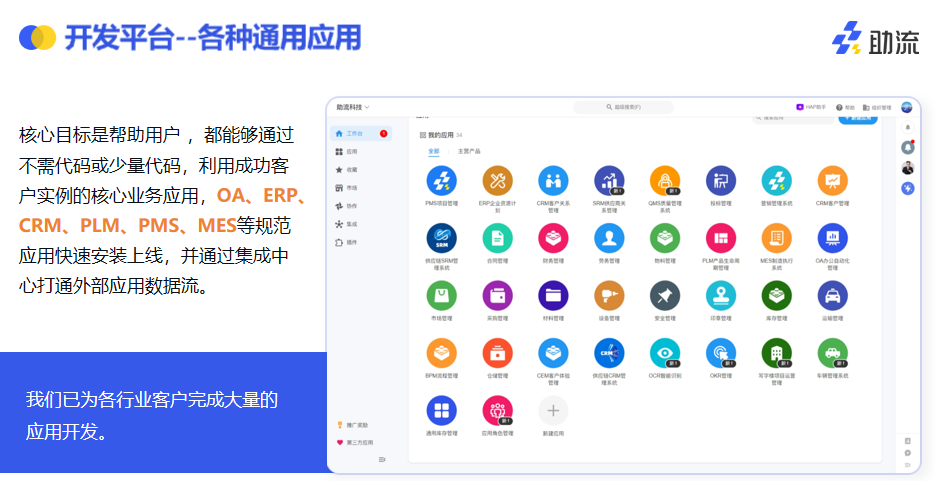
相关推荐:
上一篇:合同全生命周期管理的特点有哪些
2025-04-03
2025-04-03
2025-04-03
2025-04-03
2025-04-02
2025-04-02
2025-04-02
2025-04-02
2025-04-02
2025-04-02